C4D制作逼真的可口可乐易拉罐模型(2)
文章来源于 站酷,感谢作者 高端养胃男孩安麒 给我们带来经精彩的文章!设计教程/C4D教程/C4D教程2019-03-04
此时的四视图效果如下: 10.在透视图模式下制作易拉罐底部的细节,单击鼠标右键选择内部挤压,向内挤压两次。 11.单击鼠标右键选择挤压,按住Ctrl键向上拖曳出凹进去的效果。 12.按【T】键切换到缩放工具,点击空白
此时的四视图效果如下:
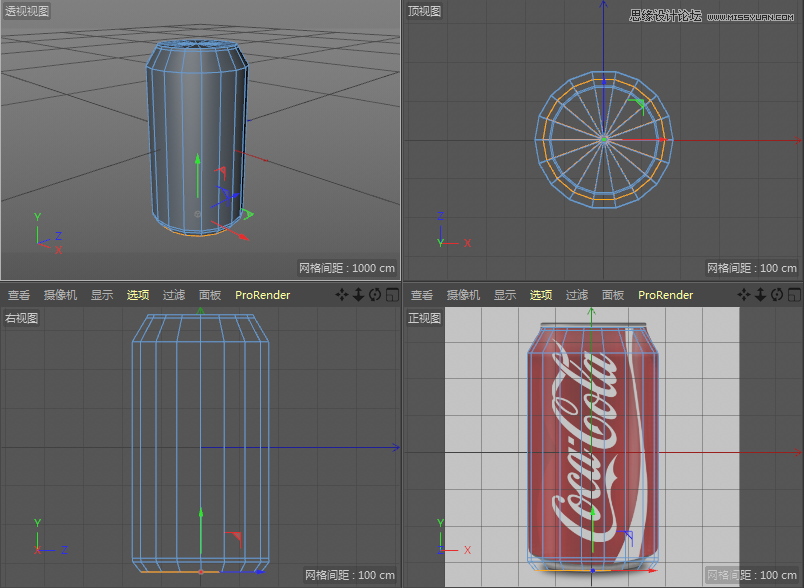
10.在透视图模式下制作易拉罐底部的细节,单击鼠标右键选择“内部挤压”,向内挤压两次。
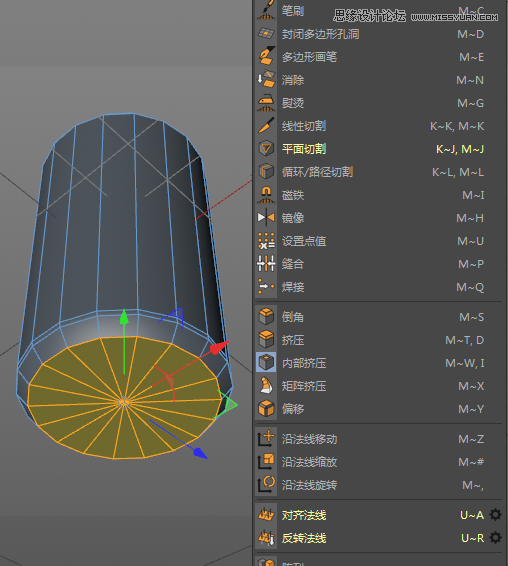
11.单击鼠标右键选择“挤压”,按住Ctrl键向上拖曳出凹进去的效果。
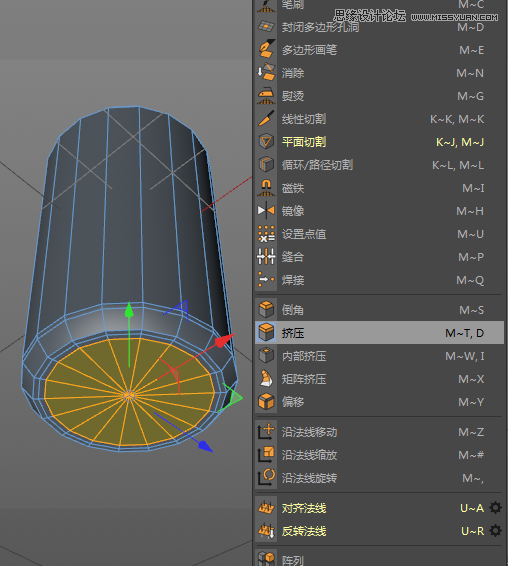
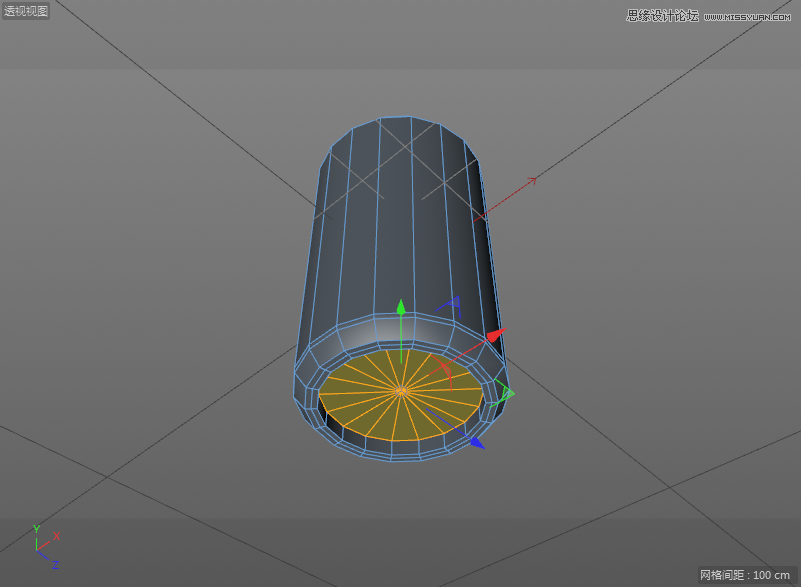
12.按【T】键切换到缩放工具,点击空白处向内拖曳,进行等比例缩放,缩小一些。
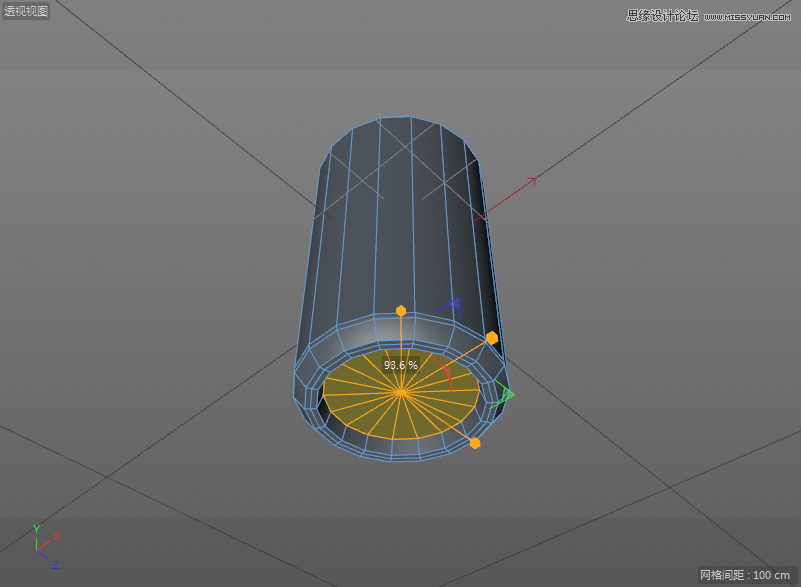
Tips:可多次进行内部挤压,防止边角过渡生硬。
13.新建一个“细分曲面”。
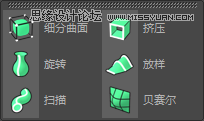
14.将“圆柱”拖曳至“细分曲面”内,使“圆柱”成为“细分曲面”的子集,效果如下图所示。
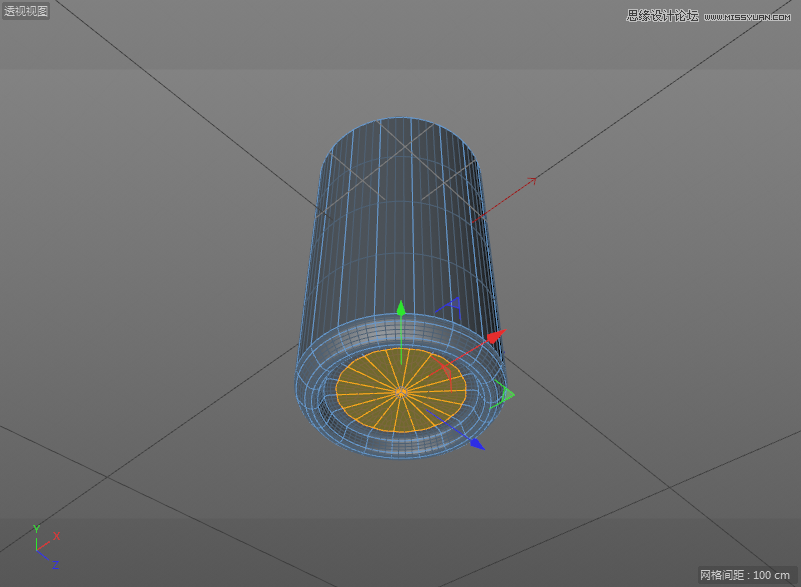
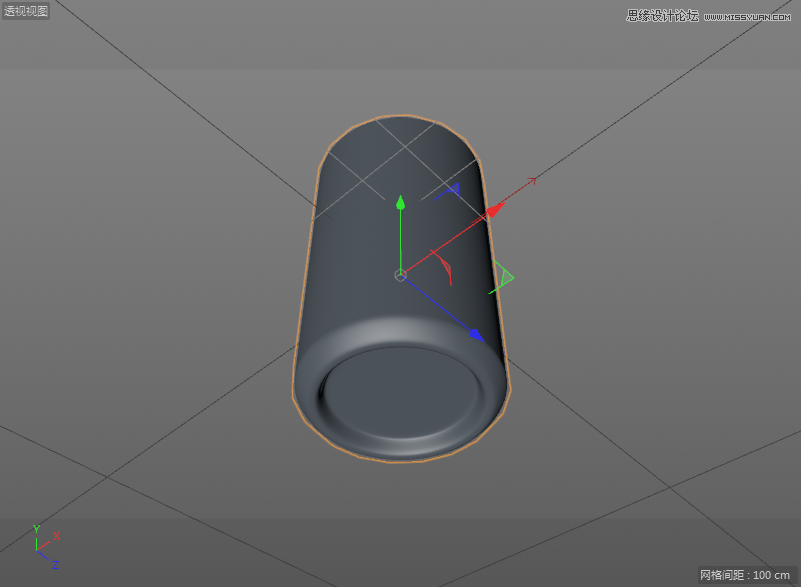
Tips:可按【K+L】键进行循环切割,增加分段,防止边角过渡生硬。
二、制作瓶盖
1.在顶视图模式下,按【shift+v】打开视图设置,在背景窗口下点击图像,将素材“瓶盖”置入作为参考图。
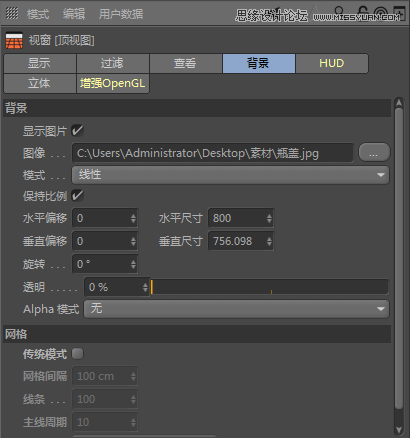
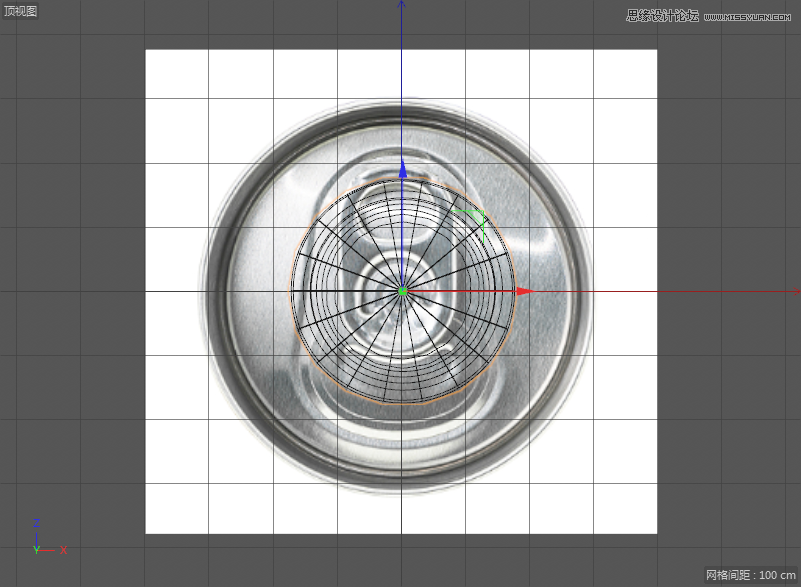
2.在视图设置窗口中调整参数,使瓶盖与顶视图中的模型相吻合。
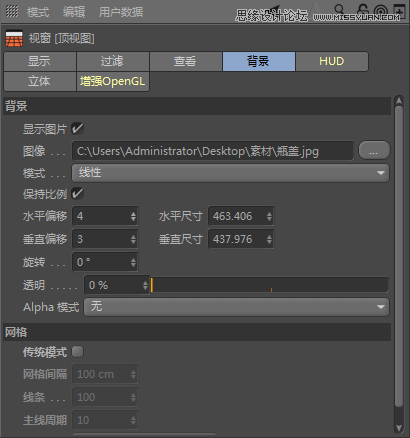
3.先将瓶身隐藏,新建一个“圆盘”,按【T】键切换到缩放工具,调整大小,按【E】键切换到移动工具,调整位置,使“圆盘”与参考图相吻合。
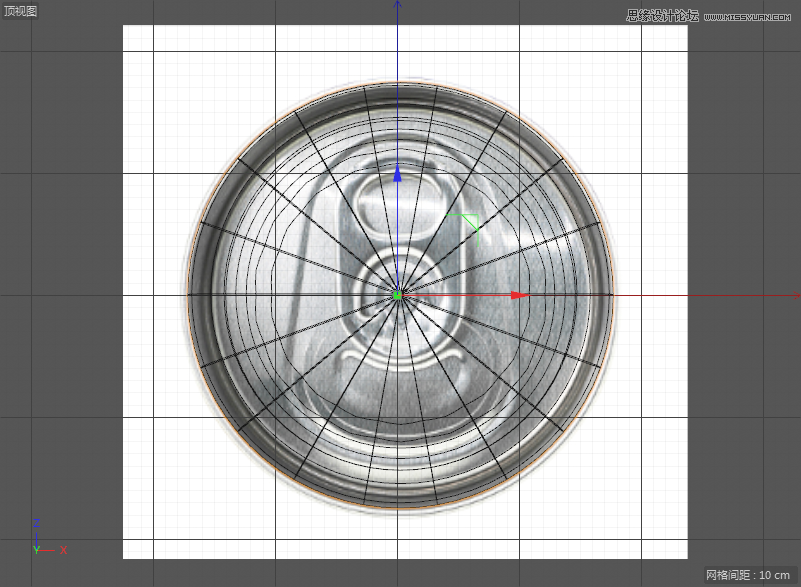
4.在透视图模式下,按【N+B】将显示模式更改为“光影着色(线条)”。
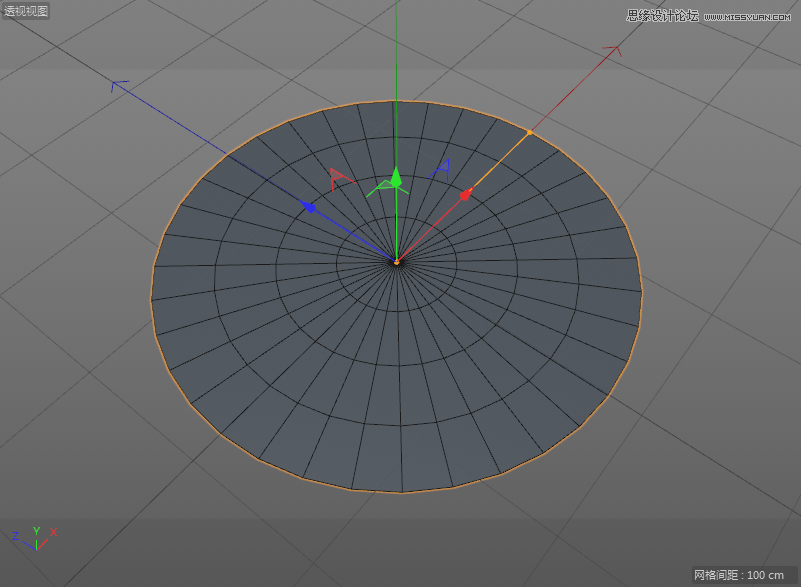
5.选中“圆盘”,在右下角的圆盘对象窗口中,将圆盘分段调整为“3”,旋转分段调整为“10”。
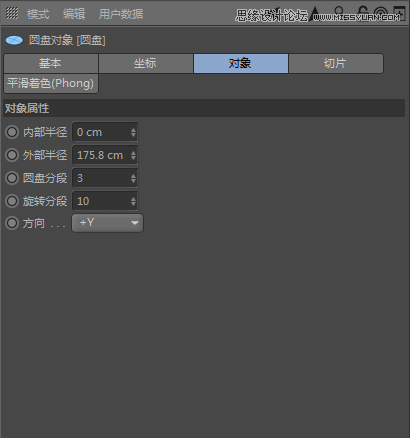
6.选中“圆盘”,按【C】键将其转化为可编辑对象。在面模式下,使用框选工具,选中一半的面,按Delete键删除。
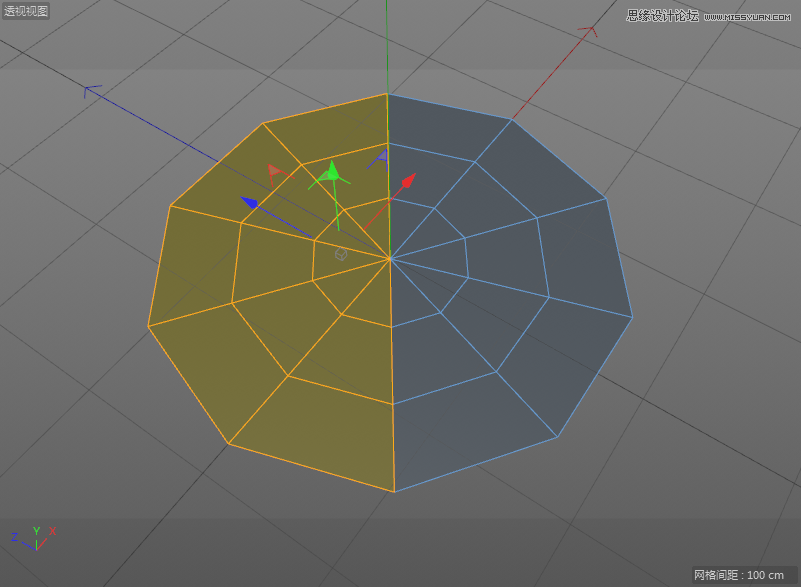
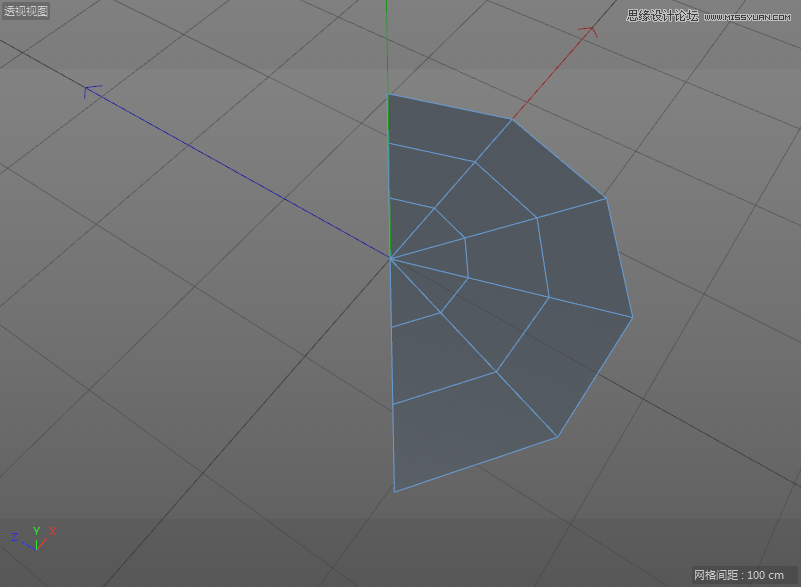
7.添加一个“对称”效果。

8.将“圆盘”拖曳至“对称”内,使“圆盘”成为“对称”的子集。在顶视图模式下,按【R】键切换到旋转工具,旋转至如图所示位置。
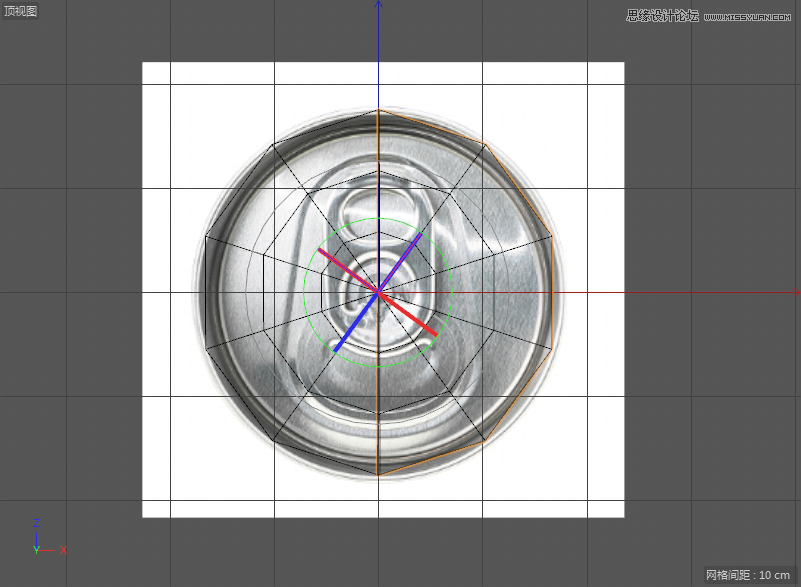
9.在透视图模式下,先隐藏“对称”效果,选择面模式,按【T】键切换到缩放工具,按住Ctrl键向上拖曳出一定的厚度。
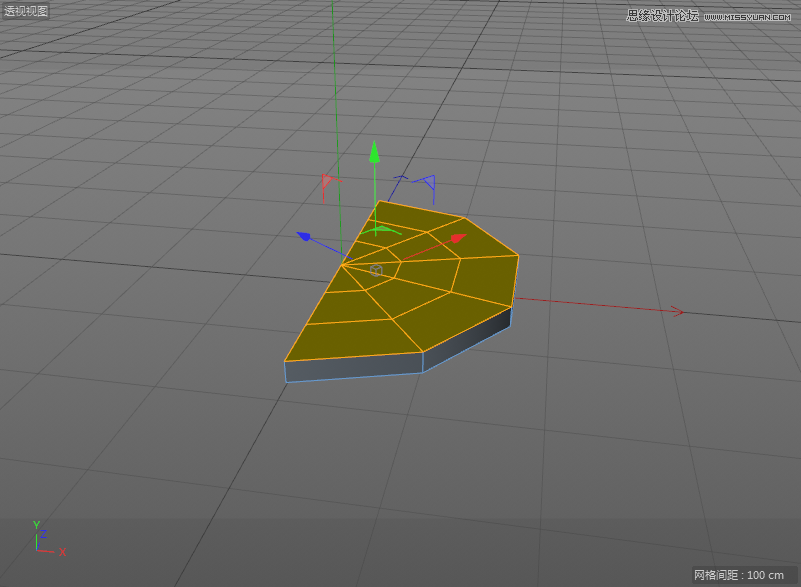
 情非得已
情非得已
推荐文章
-
 C4D制作国庆华诞70周年立体字2019-10-21
C4D制作国庆华诞70周年立体字2019-10-21
-
 C4D制作逼真的可口可乐易拉罐模型2019-03-04
C4D制作逼真的可口可乐易拉罐模型2019-03-04
-
 C4D制作呆萌的小黄人建模教程2019-03-04
C4D制作呆萌的小黄人建模教程2019-03-04
-
 C4D教程:高级渲染技巧之卡通场景2019-02-23
C4D教程:高级渲染技巧之卡通场景2019-02-23
-
 C4D详细解析萌萌哒小兔子建模教程2018-06-06
C4D详细解析萌萌哒小兔子建模教程2018-06-06
-
 C4D制作带墨镜的小乌龟建模教程2018-06-06
C4D制作带墨镜的小乌龟建模教程2018-06-06
-
 C4D制作逼真的乐高小汽车建模教程2018-06-06
C4D制作逼真的乐高小汽车建模教程2018-06-06
-
 C4D实例教程:高级材质渲染案例2018-03-13
C4D实例教程:高级材质渲染案例2018-03-13
-
 C4D制作大卫雕塑渲染教程2017-12-28
C4D制作大卫雕塑渲染教程2017-12-28
-
 C4D制作几何图形组成的山峰场景教程2017-12-25
C4D制作几何图形组成的山峰场景教程2017-12-25
热门文章
-
 C4D制作国庆华诞70周年立体字
相关文章25212019-10-21
C4D制作国庆华诞70周年立体字
相关文章25212019-10-21
-
 C4D毛发系统做逼真的化妆刷
相关文章18122019-10-21
C4D毛发系统做逼真的化妆刷
相关文章18122019-10-21
-
 C4D制作立体特效的药瓶
相关文章12872019-08-15
C4D制作立体特效的药瓶
相关文章12872019-08-15
-
 C4D制作红色风格机械风格立体字
相关文章18862019-08-09
C4D制作红色风格机械风格立体字
相关文章18862019-08-09
-
 C4D教程:三维场景中模型为什么要倒角
相关文章5702019-07-22
C4D教程:三维场景中模型为什么要倒角
相关文章5702019-07-22
-
 C4D教程:制作超简单小球动画
相关文章10702019-07-11
C4D教程:制作超简单小球动画
相关文章10702019-07-11
-
 C4D制作逼真的草莓建模及渲染
相关文章23312019-03-26
C4D制作逼真的草莓建模及渲染
相关文章23312019-03-26
-
 C4D制作小黄人飞碟建模及渲染教程
相关文章14442019-03-26
C4D制作小黄人飞碟建模及渲染教程
相关文章14442019-03-26
